phpstudy的phpmyadmin打不开怎么解决
phpMyAdmin无法打开的解决办法:启动Apache服务。检查端口是否冲突(确保Apache端口为80)。启用phpMyAdmin扩展。确认httpd-xampp.conf文件路径正确。检查防火墙设置,允许phpMyAdmin访问。如其他方法无效,重置phpStudy(删除WWW、logs、temp文件夹)。

phpStudy中phpMyAdmin打不开的解决办法
当在phpStudy中使用phpMyAdmin时遇到无法打开的问题时,可以考虑以下解决办法:
1. 检查Apache服务是否已启动
- 打开phpStudy,点击“Apache”选项卡。
- 确保Apache服务已启动并正在运行。如果没有启动,请点击“启动”按钮。
2. 检查端口是否冲突
- phpMyAdmin默认使用80端口。确保Apache或其他应用程序没有占用该端口。
- 在phpStudy中,点击“端口设置”,确保Apache端口为80。
3. 启用phpMyAdmin扩展
- 在phpStudy中,点击“拓展设置”选项卡。
- 确保phpMyAdmin扩展已勾选并已启用。
4. 检查phpMyAdmin路径是否正确
- 在phpStudy中,点击“配置文件”选项卡。
- 在Apache配置中,找到类似以下的代码:
<code>Include "c:/phpstudy/Apache/conf/extra/httpd-xampp.conf"</code>
- 确保httpd-xampp.conf文件路径正确。
5. 检查防火墙设置
- 确保防火墙允许phpMyAdmin访问。在Windows中,可以在控制面板的“防火墙”设置中修改规则。
6. 重置phpStudy
- 如果其他方法都不起作用,可以尝试重置phpStudy。
- 关闭phpStudy,并删除以下文件夹:
<code>c:/phpstudy/WWW c:/phpstudy/logs c:/phpstudy/temp</code>
- 重新启动phpStudy,问题应该得到解决。
以上是phpstudy的phpmyadmin打不开怎么解决的详细内容。更多信息请关注PHP中文网其他相关文章!

热AI工具

Undresser.AI Undress
人工智能驱动的应用程序,用于创建逼真的裸体照片

AI Clothes Remover
用于从照片中去除衣服的在线人工智能工具。

Undress AI Tool
免费脱衣服图片

Clothoff.io
AI脱衣机

AI Hentai Generator
免费生成ai无尽的。

热门文章

热工具

记事本++7.3.1
好用且免费的代码编辑器

SublimeText3汉化版
中文版,非常好用

禅工作室 13.0.1
功能强大的PHP集成开发环境

Dreamweaver CS6
视觉化网页开发工具

SublimeText3 Mac版
神级代码编辑软件(SublimeText3)
 我如何在phpstudy中配置Xdebug以与我的IDE(phpstorm,vs code等)一起使用?
Mar 13, 2025 pm 12:38 PM
我如何在phpstudy中配置Xdebug以与我的IDE(phpstorm,vs code等)一起使用?
Mar 13, 2025 pm 12:38 PM
本文指导在phpstudy中配置Xdebug,以与phpstorm&vs code等IDE一起使用。 它详细详细介绍了Xdebug安装,php.ini配置(包括xdebug.mode,xdebug.client_host,xdebug.client_port),IDE设置和故障排除
 我如何配置PhPstudy以安全的方式处理HTTP身份验证?
Mar 17, 2025 pm 06:02 PM
我如何配置PhPstudy以安全的方式处理HTTP身份验证?
Mar 17, 2025 pm 06:02 PM
本文讨论了为安全HTTP身份验证配置PHPSTUDY,详细介绍了启用HTTPS,设置.htaccess和.htpasswd文件等步骤,以及用于安全性的最佳实践。
 如何使用phpstudy测试不同的数据库连接选项?
Mar 17, 2025 pm 06:02 PM
如何使用phpstudy测试不同的数据库连接选项?
Mar 17, 2025 pm 06:02 PM
PHPSTUDY启用测试各种数据库连接。关键步骤包括安装服务器,启用PHP扩展和配置脚本。故障排除重点是常见错误,例如连接故障和扩展问题。
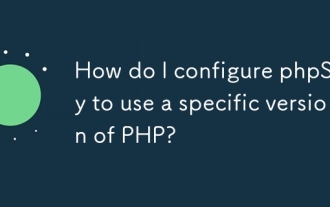 如何配置PHPSTUDY以使用特定版本的PHP?
Mar 11, 2025 pm 05:56 PM
如何配置PHPSTUDY以使用特定版本的PHP?
Mar 11, 2025 pm 05:56 PM
本文解释了如何配置PhPstudy以使用特定的PHP版本。 它详细详细介绍了通过PHPSTUDY CONTROL面板在多个已安装的PHP版本之间选择和切换,从而强调了服务器重新启动的必要性。故障排除st
 如何使用PHPSTUDY在PHP中测试Cookie?
Mar 17, 2025 pm 06:11 PM
如何使用PHPSTUDY在PHP中测试Cookie?
Mar 17, 2025 pm 06:11 PM
本文使用phpstudy详细介绍了PHP Cookie测试,涵盖设置,cookie验证和常见问题。它强调实用的步骤和有效测试的故障排除。[159个字符]
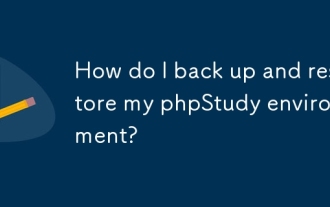 如何备份并恢复我的phpstudy环境?
Mar 13, 2025 pm 12:43 PM
如何备份并恢复我的phpstudy环境?
Mar 13, 2025 pm 12:43 PM
本文详细介绍了备份并恢复phpstudy环境。 它涵盖了创建完整的备份(压缩档案,文件副本,系统图像),从这些备份中恢复,以及用于配置文件备份的最佳实践。 文章ALS








